Comment afficher l'affichage de l'horloge de la barre des tâches de Windows 10 Secondes

L'horloge de la barre des tâches de Windows 10 peut afficher l'heure exacte jusqu'à la seconde. Cette fonctionnalité nécessite un hack de registre pour fonctionner, et ne fonctionne que sous Windows 10. Les utilisateurs de Windows 7 auront besoin d'un utilitaire tiers comme T-Clock Redux pour le faire à la place.
Les premières versions bêta de l'horloge de la barre des tâches . Cependant, cela a causé des problèmes de performance dans les années 90, et la fonctionnalité a été supprimée avant la sortie de Windows 95.
Comment afficher les secondes en éditant le registre
CONNEXION: Apprendre à utiliser l'éditeur de registre
Voici notre avertissement standard: L'Editeur du Registre est un outil puissant qui peut rendre votre système instable ou même inutilisable. C'est un hack assez simple et, tant que vous respectez les instructions, vous ne devriez pas avoir de problèmes. Cela dit, si vous n'avez jamais travaillé avec l'Éditeur du Registre auparavant, pensez à lire comment utiliser l'Éditeur du Registre avant de commencer. Et certainement sauvegarder le Registre (et votre ordinateur!) Avant d'apporter des modifications.
Pour commencer, ouvrez l'Éditeur du Registre en cliquant sur Démarrer, en tapant "regedit" dans la boîte au bas du menu Démarrer et en appuyant sur Entrée. Donnez à l'Éditeur du Registre l'autorisation d'apporter des modifications à votre PC.
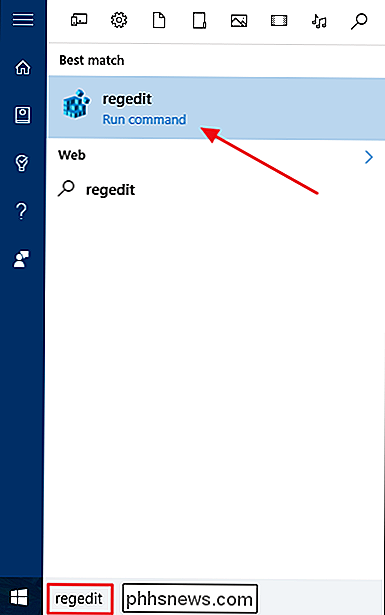
Dans l'Éditeur du Registre, utilisez la barre latérale gauche pour accéder à la clé suivante:
HKEY_CURRENT_USER Software Microsoft Windows CurrentVersion Explorer Advanced
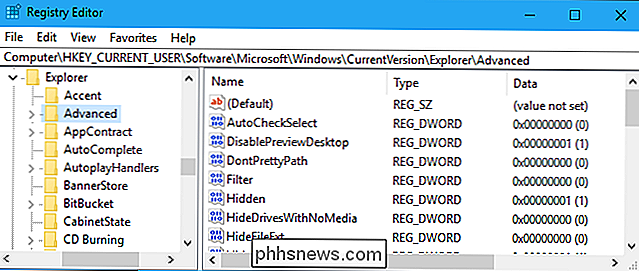
Cliquez avec le bouton droit sur la touche "Avancé" dans le volet gauche et sélectionnez Nouveau> Valeur DWORD (32 bits)
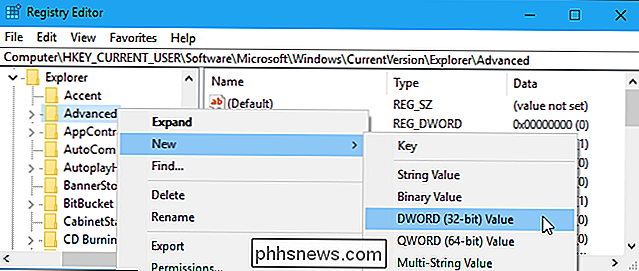
Nommez la valeurShowSecondsInSystemClocket appuyez sur Entrée.
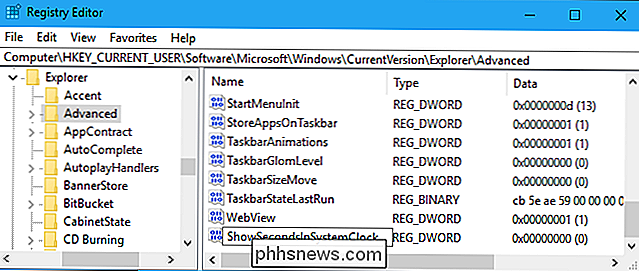
Double-cliquez sur la valeur juste créé, entrez une valeur de1et cliquez sur "OK".
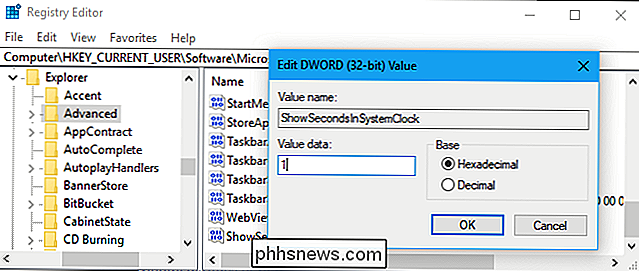
Vous pouvez maintenant fermer l'éditeur de registre. Vous devrez vous déconnecter et vous reconnecter avant que vos modifications ne prennent effet.
Si vous souhaitez annuler cette modification, revenez ici et supprimez la valeur "ShowSecondsInSystemClock" ou définissez ses données de valeur sur "0".
Télécharger notre registre de hachage en un clic
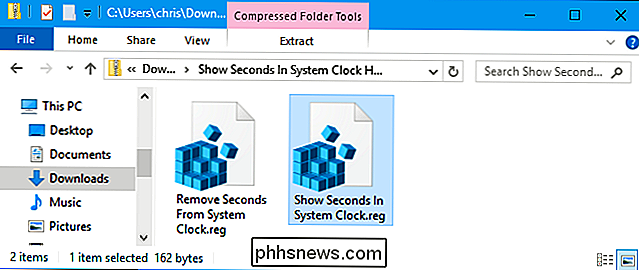
Si vous n'avez pas envie de modifier le registre vous-même, vous pouvez utiliser nos hacks de registre téléchargeables. Nous avons créé deux hacks: Un qui va montrer des secondes dans l'horloge du système, et un qui va inverser le changement et cacher les secondes de l'horloge. Les deux sont inclus dans le fichier ZIP suivant. Double-cliquez sur le hack que vous voulez utiliser, acceptez l'invite, puis déconnectez-vous et reconnectez-vous pour que vos modifications prennent effet.
Afficher les secondes dans les Hacks d'horloge système
Ces hacks définissent simplementValeur ShowSecondsInSystemClockde la même manière que nous l'avons décrit ci-dessus. L'exécution du hack "Afficher les secondes dans l'horloge système" crée la valeurShowSecondsInSystemClockavec une valeur de1, tandis que le hack "Suppression des secondes de l'horloge système" supprime leShowSecondsInSystemClockvaleur de votre registre. Si vous êtes curieux de savoir ce que font ces fichiers ou tout autre fichier .reg, vous pouvez cliquer dessus avec le bouton droit de la souris et sélectionner "Modifier" pour afficher leur contenu dans le Bloc-notes. Et, si vous aimez jouer avec le registre, ça vaut la peine d'apprendre comment faire vos propres hacks de registre.
CONNEXION: Comment mettre le jour de la semaine dans la barre des tâches de Windows Horloge
Vous pouvez également être intéressé en montrant le jour actuel de la semaine dans l'horloge de la barre des tâches. Cela est possible sans consulter le registre, car vous pouvez facilement personnaliser le format de date qui apparaît en dessous de l'heure depuis l'interface standard du panneau de configuration.

Comment arrêter votre Nintendo De prendre le contrôle du téléviseur pendant la recharge
Avec le commutateur Nintendo, vous pouvez connecter votre console et passer directement de votre ordinateur de poche à la télévision en quelques secondes. C'est une fonctionnalité géniale, mais si vous voulez simplement connecter votre console pour la recharger, cela interrompt quiconque regarde la télévision.
Activation ou désactivation de "Lecture en cours" sur le Pixel 2
Les Google Pixel 2 et 2 XL apportent de nombreuses nouvelles fonctionnalités intéressantes aux utilisateurs d'Android, y compris un super utilitaire en cours de lecture écoute activement la musique dans votre environnement et affiche la piste actuelle sur l'affichage ambiant. Bien qu'il soit possible d'activer cette fonction pendant le processus d'installation, il est possible que vous l'ayez raté.



